当程序用户注册时。仅登录目录是不够的 "雇员",您还需要在主菜单的程序顶部输入登录名 "用户"在同名的段落中 "用户".
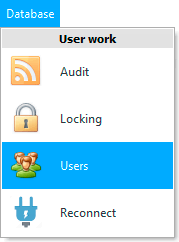
![]() 请阅读为什么您将无法同时阅读说明并在出现的窗口中工作。
请阅读为什么您将无法同时阅读说明并在出现的窗口中工作。
在出现的窗口中,将显示所有已注册登录的列表。
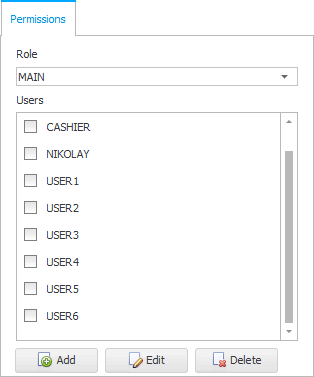
让我们首先通过单击“添加”按钮注册一个新登录名。
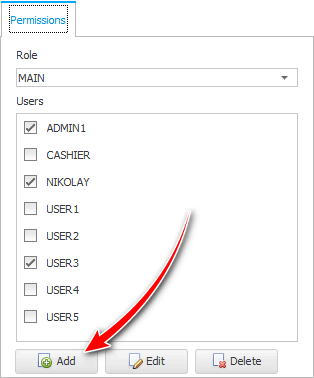
我们指出完全相同的登录名“OLGA”,这是我们在“ Employees ”目录中添加新条目时编写的。然后输入该用户进入程序时使用的密码。
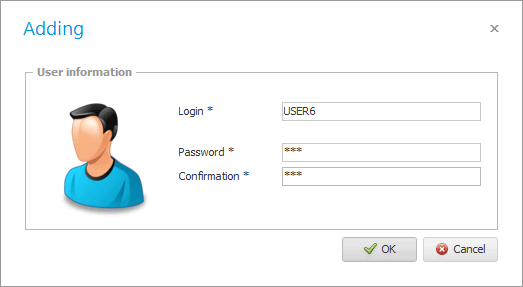
“密码”和“密码确认”必须匹配。
如果他在附近,您可以让新员工有机会指定一个方便他的密码。或者输入任意密码,然后通知员工以后可以轻松 自己改。
![]() 了解每位员工如何至少每天更改密码以进入该计划。
了解每位员工如何至少每天更改密码以进入该计划。
![]() 另请参阅如果员工自己忘记了密码,您如何通过更改密码来拯救任何员工。
另请参阅如果员工自己忘记了密码,您如何通过更改密码来拯救任何员工。
按“确定”按钮。现在我们在列表中看到我们的新登录名。
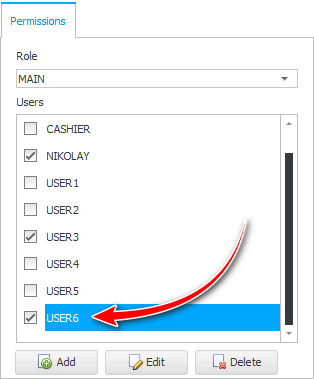
现在我们可以使用“角色”下拉列表为新添加的员工分配访问权限。例如,您可以在下拉列表中选择“销售人员”的角色,然后该员工将只能执行程序中对卖方可用的那些操作。并且,例如,如果您赋予某人主要角色“ MAIN ”,那么他将有权访问普通卖家甚至不知道的所有程序设置和任何分析报告。
![]() 你可以在这里阅读所有这些。
你可以在这里阅读所有这些。
![]() 另请阅读如果员工退出并且需要删除他的登录名该怎么办。
另请阅读如果员工退出并且需要删除他的登录名该怎么办。
![]() 然后你可以开始填写另一个目录,例如, 您的客户将从中了解您的信息来源。这将使您能够轻松接收未来使用的每种广告类型的分析。
然后你可以开始填写另一个目录,例如, 您的客户将从中了解您的信息来源。这将使您能够轻松接收未来使用的每种广告类型的分析。
有关其他有用的主题,请参见下文:
![]()
通用会计系统
2010 - 2024